Vous l’ignorez peut-être mais à chaque prise de vue, l’iPhone incorpore à vos clichés tout un tas de données techniques y compris les coordonnées géographiques du lieu où la photo a été prise. Grâce à ces informations vous allez pouvoir très simplement géolocaliser vos photos sur une carte. Cette fonctionnalité s’avère particulièrement pratique quand on ne sait plus exactement l’endroit où nos photos ont été réalisées. Voyons maintenant comment procéder.
Localiser le lieu de la prise de vue
La puce GPS installée dans votre iPhone ne sert pas seulement à vous guider sur la route, il est aussi utilisé pour géolocaliser les photos prises avec votre smartphone. En effet dans chacune de vos photos sont ajoutées des données appelées EXIF. On y trouve par exemple la date et l’heure de la prise de vue, le nom de l’appareil, les coordonnées GPS du lieu de la prise de vue mais aussi des informations techniques comme la vitesse d’obturation, le programme d’exposition, la longueur de focale etc…
Il existe une multitude d’outils capables d’extraire ces informations, de les interpréter et même de les modifier. C’est le cas par exemple des logiciels de retouche de photos comme Photoshop, Paint Shop Pro ou des visionneuses d’images tel que ACDSee.
Géolocaliser les photos prises avec votre iPhone
Sur le smartphone d’Apple, il est possible de localiser une photo sans avoir recours à une application tierce. Pour cela il vous suffit de suivre la procédure suivante
- Ouvrez l’application Photos
- Cliquez ensuite sur le bouton Photos situé en bas de la fenêtre
- Sélectionnez la collection d’images que vous souhaitez localiser sur la carte en cliquant sur le texte situé juste au-dessus.
- Une carte va alors s’afficher avec l’endroit exact où vos clichés ont été pris.
Impossible de visionner vos photos sur une carte
Si vous n’arrivez pas à déterminer l’endroit où vos clichés ont été pris, il se peut que le service de localisation pour l’application Appareil photo soit désactivée. Nous allons voir tout de suite comment résoudre ce problème.
- Cliquez sur l’icône Réglages présente sur la page d’accueil de votre iPhone
- Sélectionnez ensuite la rubrique Confidentialité > Service de localisation
- Assurez-vous que le service de localisation est bien activé (couleur verte). Si ce n’est pas le cas, cliquez sur le bouton poussoir.
En bas de la fenêtre, vérifiez bien que l’appareil photo est utilisé pour le partage de position. La mention « En marche » doit apparaître à droite de l’icône.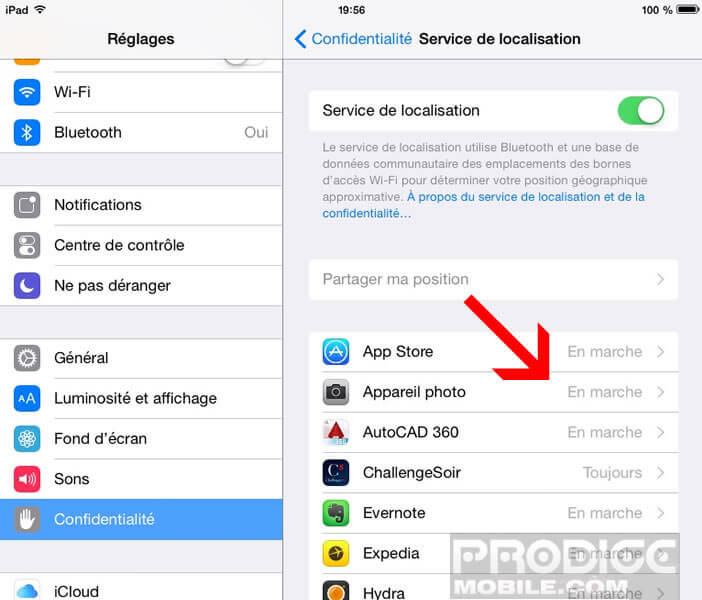
Le service de localisation va pouvoir maintenant déterminer l’emplacement de votre iPhone. L’application Appareil photo utilisera ces données de localisation pour « géotaguer » automatiquement vos clichés. Une icône en forme de flèche de couleur noire ou blanche va apparaître dans la barre d’état vous indiquant que le service de localisation est bien activé sur votre téléphone.
Cette fonctionnalité est loin d’être un gadget. L’apparition de la fonction appareil photo sur les smartphones a bouleversé nos habitudes. En à peine quelques années le nombre de photos prises dans le monde a tout simplement explosé. D’ailleurs l’application caméra est la troisième fonction la plus utilisée sur un mobile.
Conséquence de tout ça, on photographie à n’importe quel moment, n’importe où et on accumule des centaines voire des milliers de photos sans jamais les classer. Maintenant vous pourrez prendre des photos l’esprit léger sans craindre de ne plus vous rappeler avec exactitude le lieu de prise de vue.
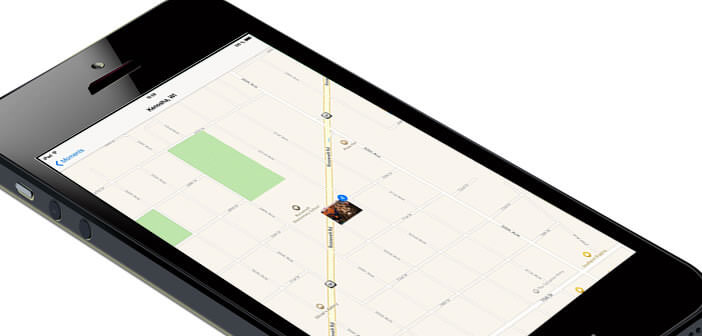
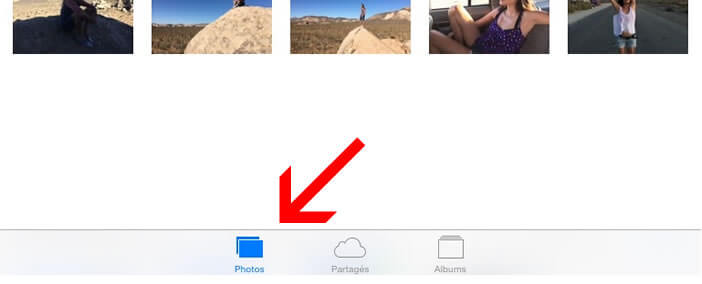
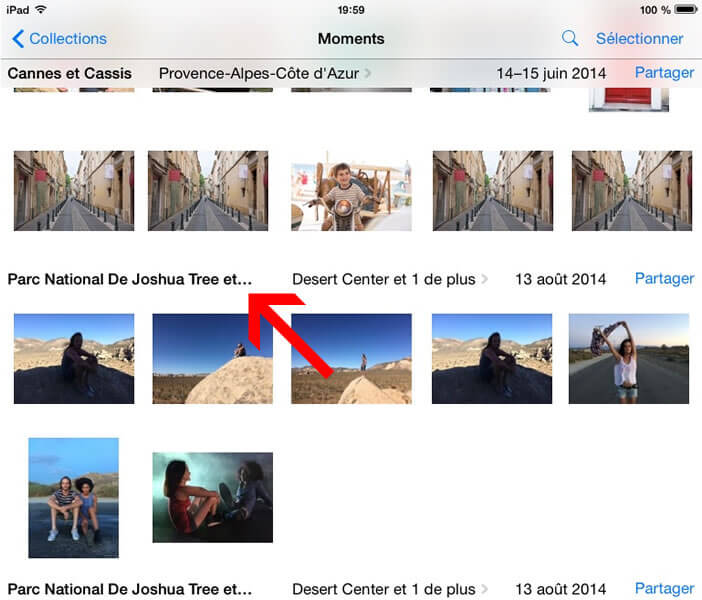
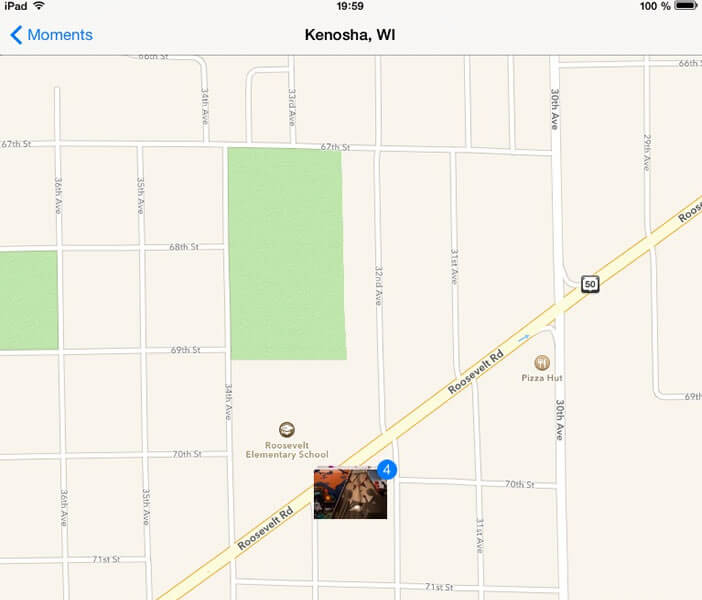
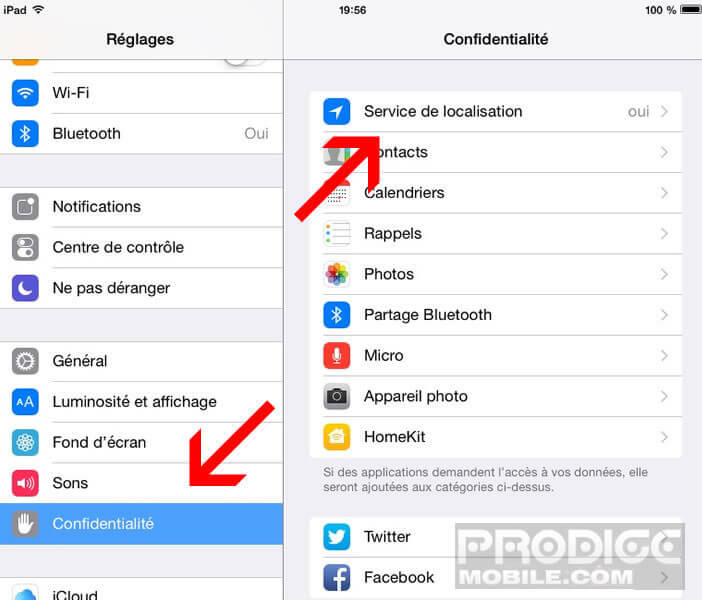
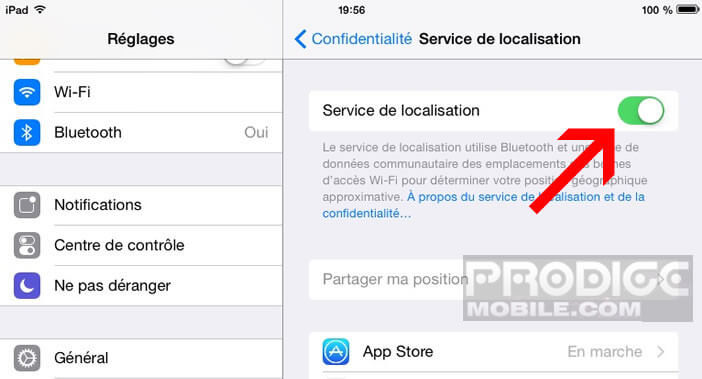
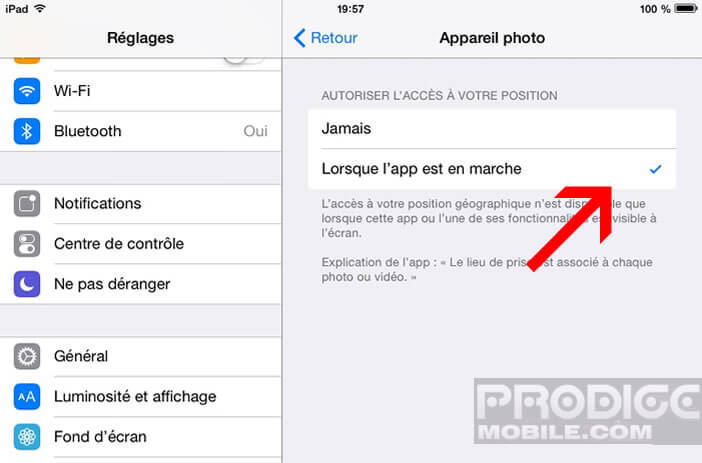
17 commentaires
Bonjour,
Comment Je peux trouver un lieu où un photo était pris?
Merci pour aider !
Tashi,
Il suffit de suivre les explications données dans le tutoriel.
Si ça ne fonctionne pas. Essayez de transférer vos photos sur votre ordinateur PC.
Faîtes un clic droit sur les photos puis allez dans propriétés et sur l’onglet détail. Dans les informations vous trouverez les coordonnées GPS de l’endroit où les photos ont été prises.
Bonjour j’aurais besoin d’un renseignement je n’y connais absolument rien à l’iPhone je voulais savoir est-ce que quand je reçois une photo sur mon téléphone par exemple si une personne m’envoie une photo est-ce que ça me donne des informations sur la où a été prise la photo? Ou alors la photo est geolocaliser sur mon téléphone que si c’est moi qui la prend de mon téléphone merci beaucoup de votre réponse
Bonjour Maryline,
L’iPhone ne propose de fonctions permettant de lire directement les données EXIF d’une image.
Pour retrouver le lieu où a été prise la ou les photo (s) de vos amis, il vous faudra soit installer une application gratuite comme ViewExif soit les transférer sur son ordinateur puis faire un clic droit puis propriétés.
bonjour
j’ai reçu une photo avec une localisation X on me dit que c’est la localisation d’envoi et pas forcément de prise de vue. Est-ce possible ?
Bonjour Dubois,
Vous avez reçu cette photo avec quelle application (Facebook, Twitter, MMS, E-mail etc…) ?
Il faut faire la différence entre les données EXIF de la photo et les données fournies par les applications de messagerie qui indiquent le lieu où le message a été envoyé.
Seuls les données EXIF peuvent vous indiquer avec précision l’endroit où la prise de vue a été réalisée. Ne vous fiez pas aux indications des messageries.
Bonjour,
J’ai besoin des coordonnées GPS de l’endroit où a été pris ma photo.
L’ensemble des paramètres sous réglages et appli photo est activé cependant la précision de la prise de vue se limite au nom du village.
Merci d’avance pour votre retour.
Bonjour Marc,
Si les informations de géolocalisations (latitude et longitude) ont été correctement enregistrées avec votre image, vous devriez pouvoir très facilement localiser vos photos sur une carte. L’application Koredoko ou Exif Wizard affiche les photos sur une carte Maps où elles ont été prises. Télécharger l’une de ces deux apps afin de vérifier que vos photos contiennent bien les infos de géolocalisation.
En prime vous pourrez également accéder aux autres informations EXiF (focales, exposition, ISO etc…).
Comment localiser une photo prise avec iPhone mais dont les données de géolocalisation n’ont pas été activées ?
Bonjour les données de géo localisation de mes photos iPhone étaient désactivées sans que je le sache.
Hors je viens de terminer un Road trip et j’aimerais pouvoir localiser mes photos à postériori.
Il y a-t-il une solution ?
Merci par avance !
PL
Bonjour Michel,
Si l’option géolocalisation sur votre iPhone n’a pas été activée au moment de prendre la photo, ça risque d’être très compliqué. Les coordonnées du lieu de prise de vue n’ont pas pu être stockées sous forme de métadonnées dans le fichier image.
Pour en être sûr, il faudrait pouvoir lire ces informations EXIF. Sur Windows, il suffit de faire un clic droit sur la photo, cliquez sur l’option Propriétés puis sur l’onglet Détails.
Vous devriez voir apparaître une rubrique GPS avec la latitude et la longitude du lieu de prise de vue.
Sur MacOS, il faut faire un clic droit sur la photo et sélectionner l’option lire les informations. Si dans Plus d’infos vous ne voyez apparaître les informations GPS, vous ne pourrez pas localiser votre cliché.
Bonjour PL,
La fonction GPS est utilisée pour marquer le lieu où ont été prise vos photos. L’application Caméra enregistre alors les données géographiques dans un fichier de métadonnées. Lorsque la géolocalisation désactivée, il n’est plus possible de tracer l’emplacement de la prise de vue.
Il existe des logiciels pour supprimer les données photo et notamment les coordonnées GPS par contre il est impossible de localiser des photos lorsque les données de localisation de l’iPhone ont été désactivées. Désolé
Bonjour,
Au-delà de cette fonction, y-a-t-il des logiciels permettant de remplacer le nom d’origine de la photo par l’emplacement.
(Évidemment sans tout ressaisir)
Le plus proche (encore très loin !) que j’ai trouvé, sont les logiciels du type namexif.
Bonjour Corbin,
L’application Photos sur l’iPhone ne montre même pas le titre ou le nom des clichés. Pour effectuer ce type de tâches vous aurez besoin d’une application tierce de type Metapho. Grâce à cette appli vous pourrez prendre le contrôle total des métadonnées de vos photos et notamment l’emplacement de la prise de vue.
Vous pourrez par exemple visualiser sur une carte le lieu où a été prise la photo ainsi que la direction de l’objectif. Par contre je ne suis pas sûr que vous puissiez remplacer le nom de la photo par l’emplacement. D’ailleurs je ne vois pas trop l’intérêt de donner à ses photos les coordonnées GPS de la prise de vue. La latitude et la longitude ne sont des données très parlantes.
Enfin sachez qu’avec Metapho vous allez pouvoir modifier plusieurs métadonnées à la fois et même modifier l’emplacement de la prise de vue.
J’ai suivi à la lettre les explications, j’ai pris une photo mais le lieu ne s’affiche toujours pas.
Bonjour Garcua,
J’imagine que tu as bien vérifié que le service de localisation de ton iPhone a été activé ? Si ce n’est pas le cas, fais-le tout de suite. Ensuite toujours sur la même page, tu devrais voir apparaître une liste d’applications. Clique sur appareil photo et coche l’option lorsque l’app est active. N’oublie pas d’appuyer sur le bouton position exacte.
Bonjour est ce que le cap (azimut) fait partie des données EXIF ?